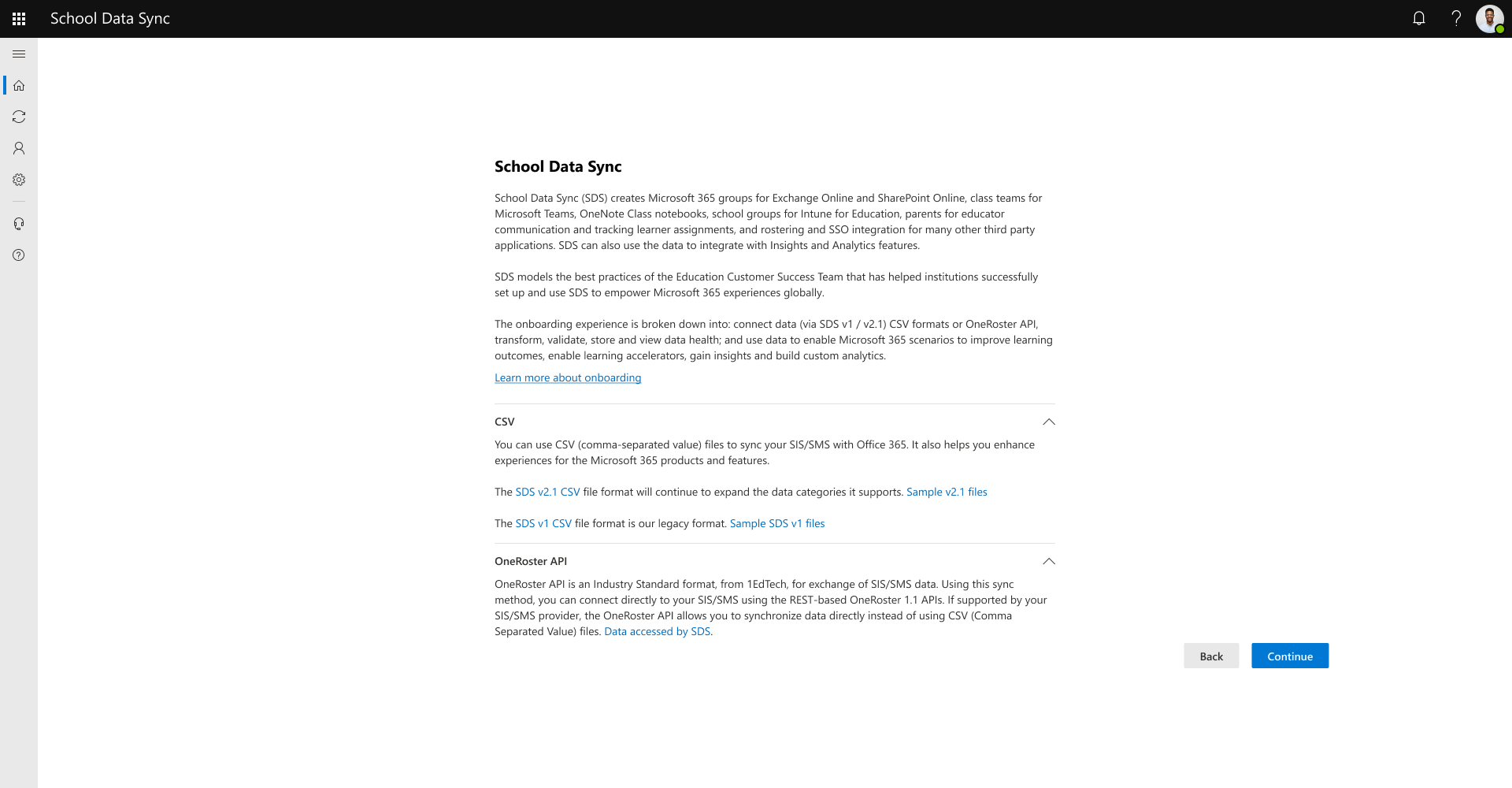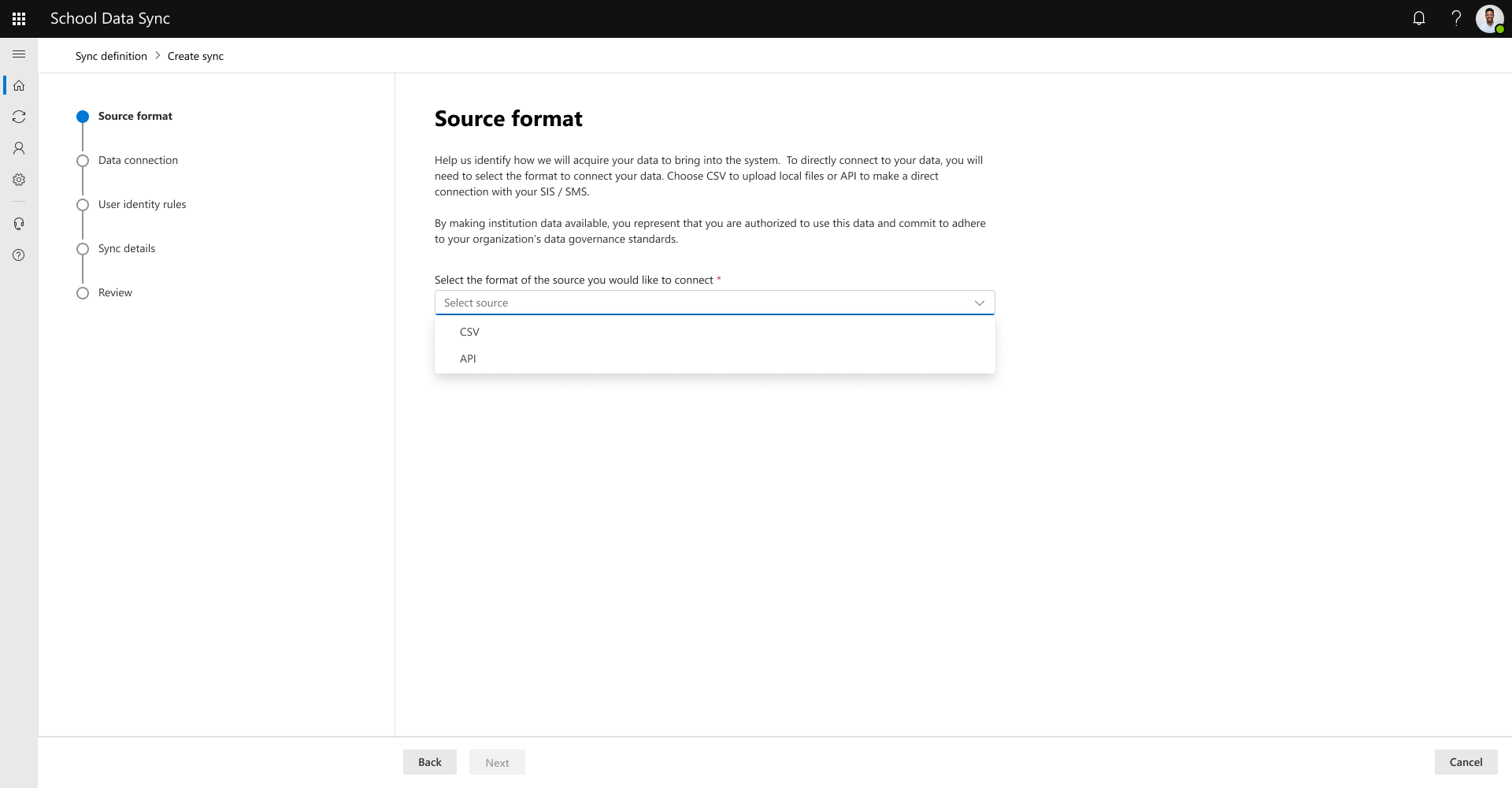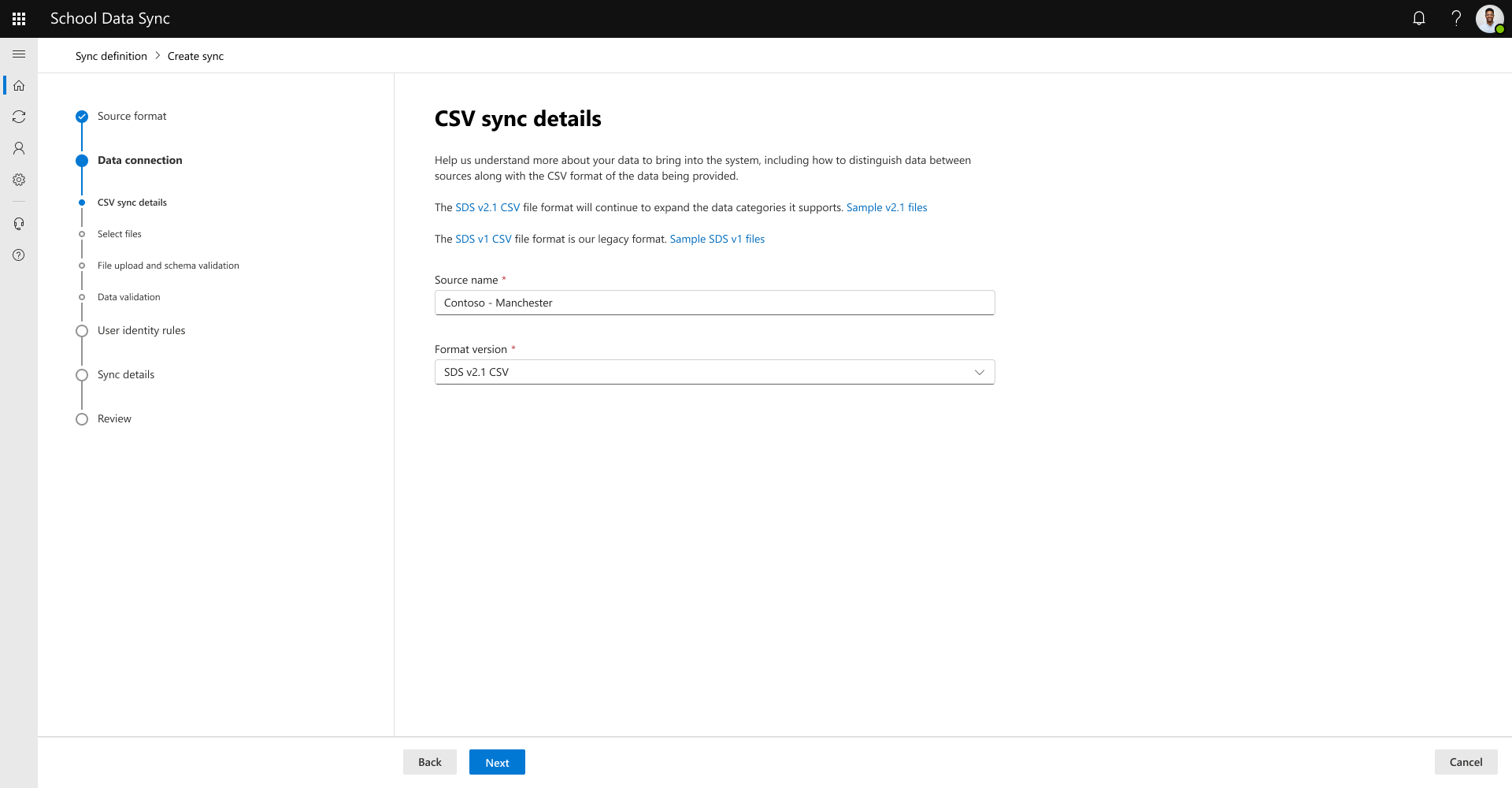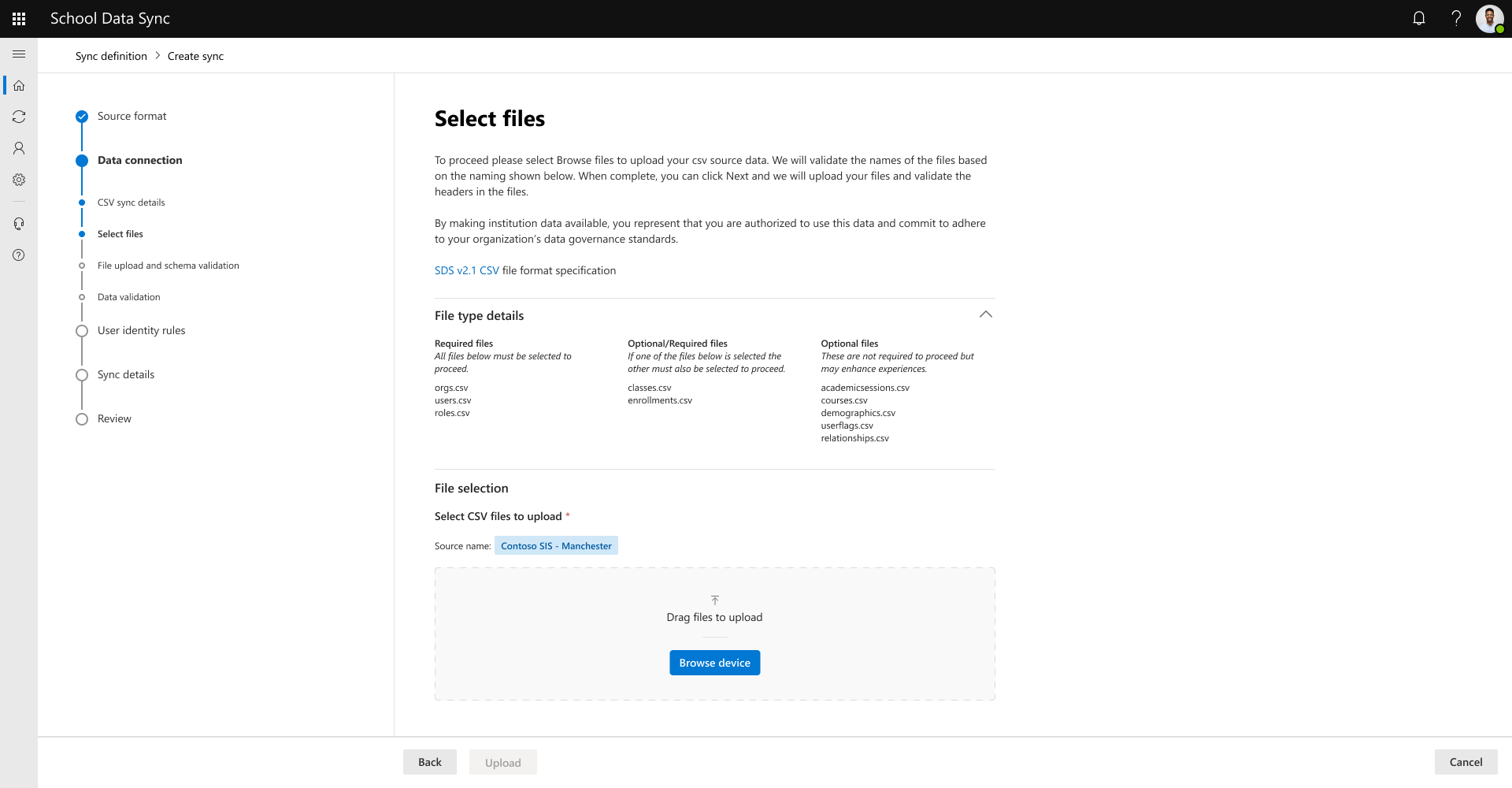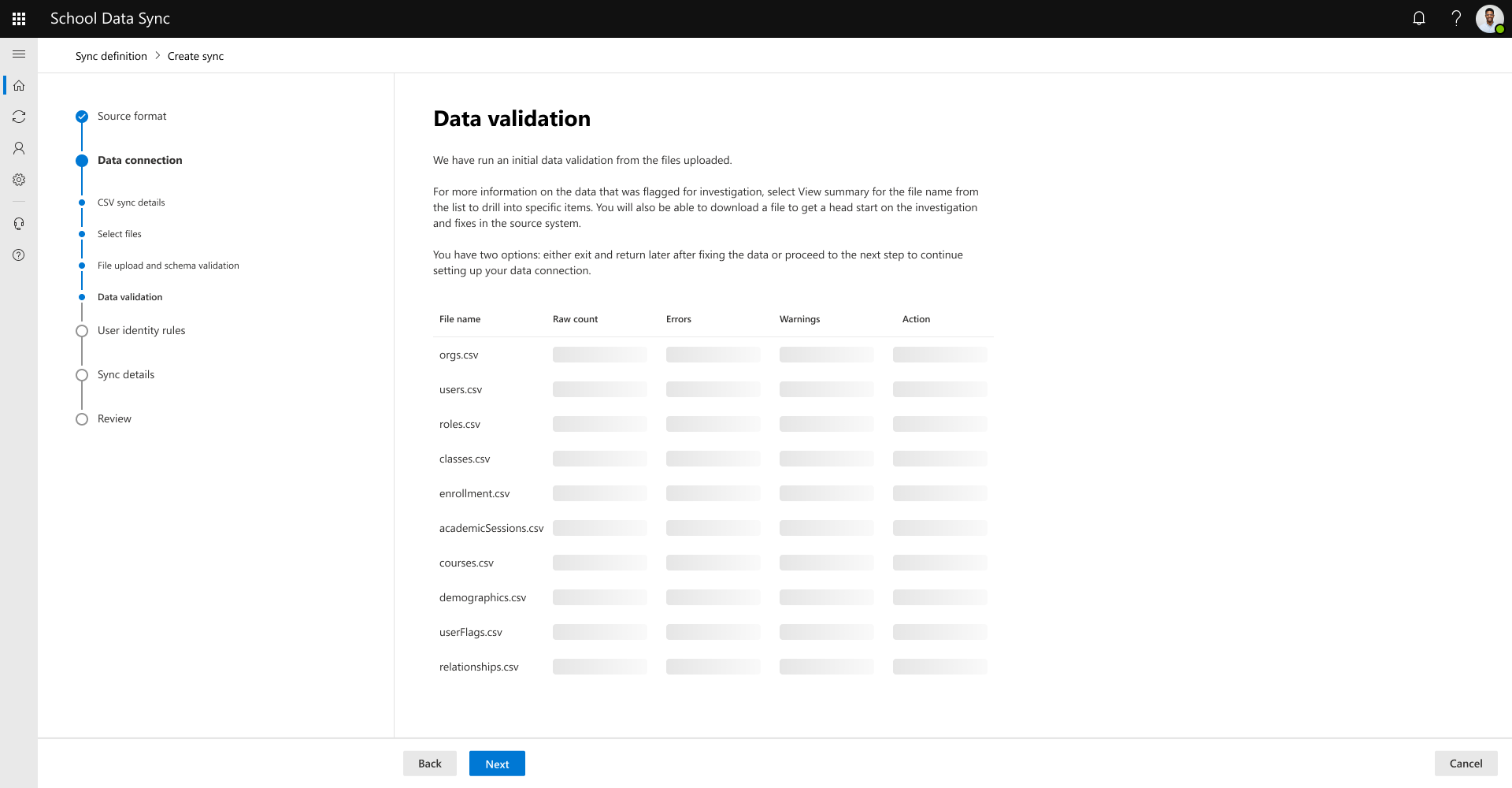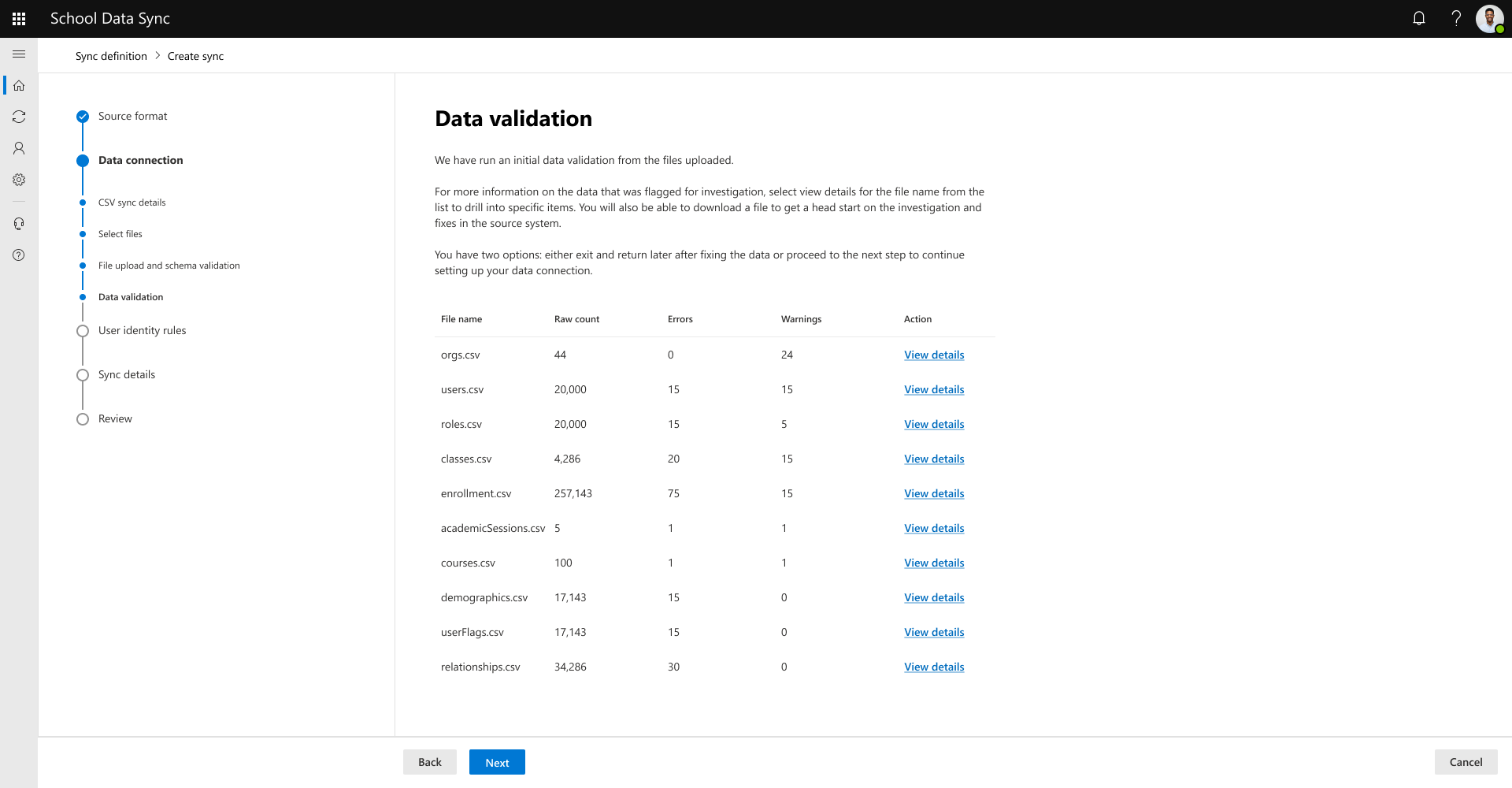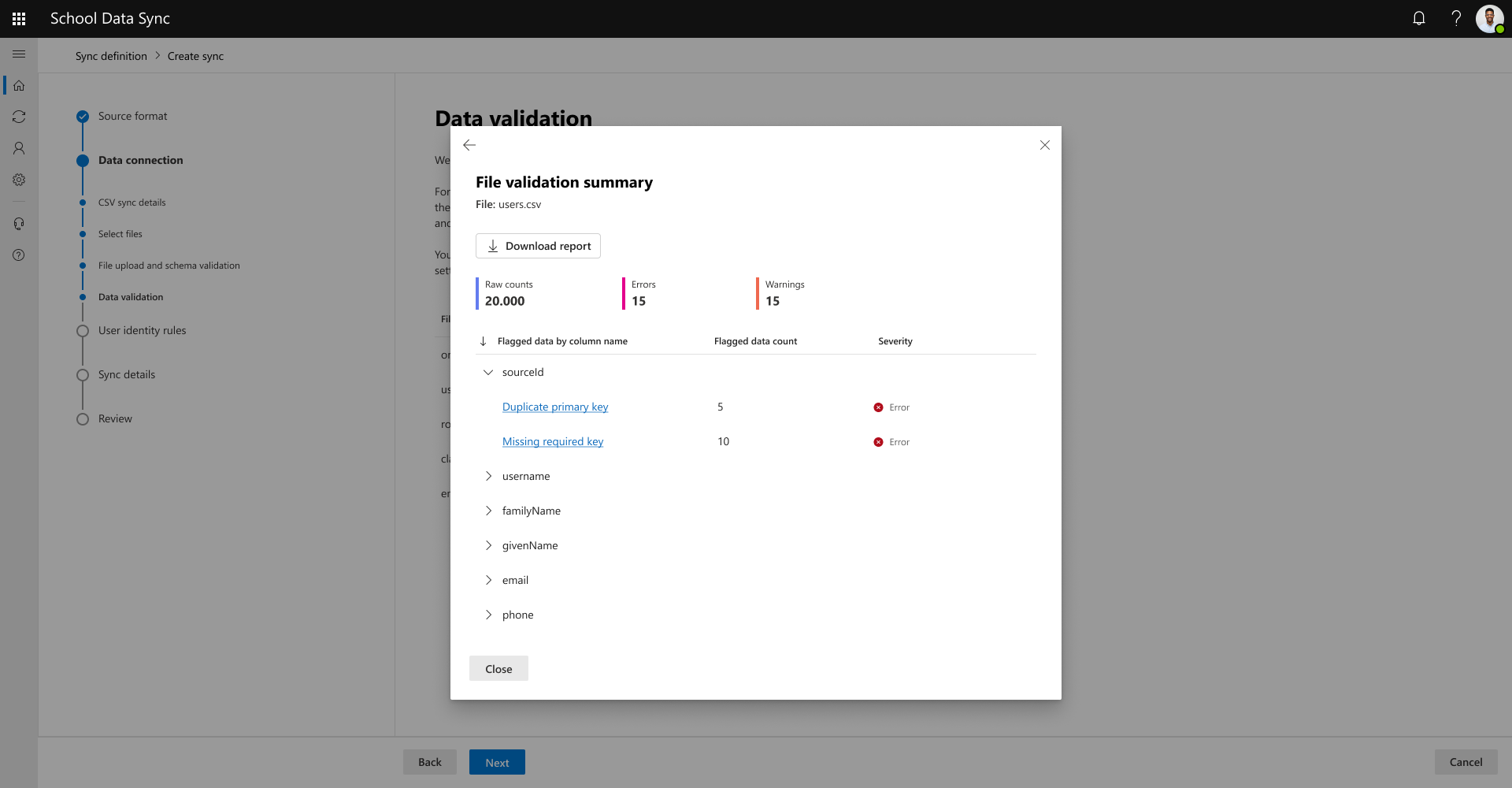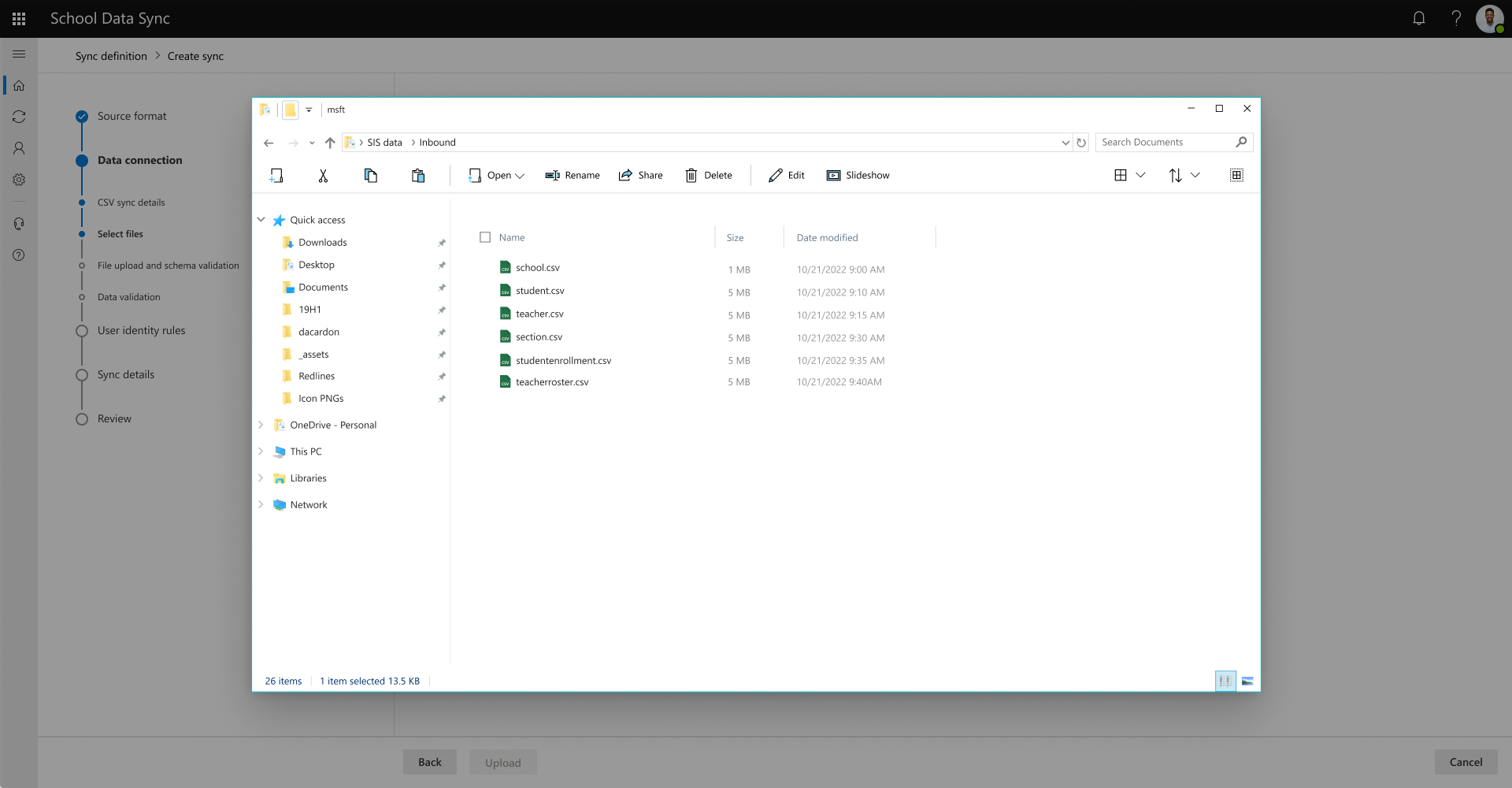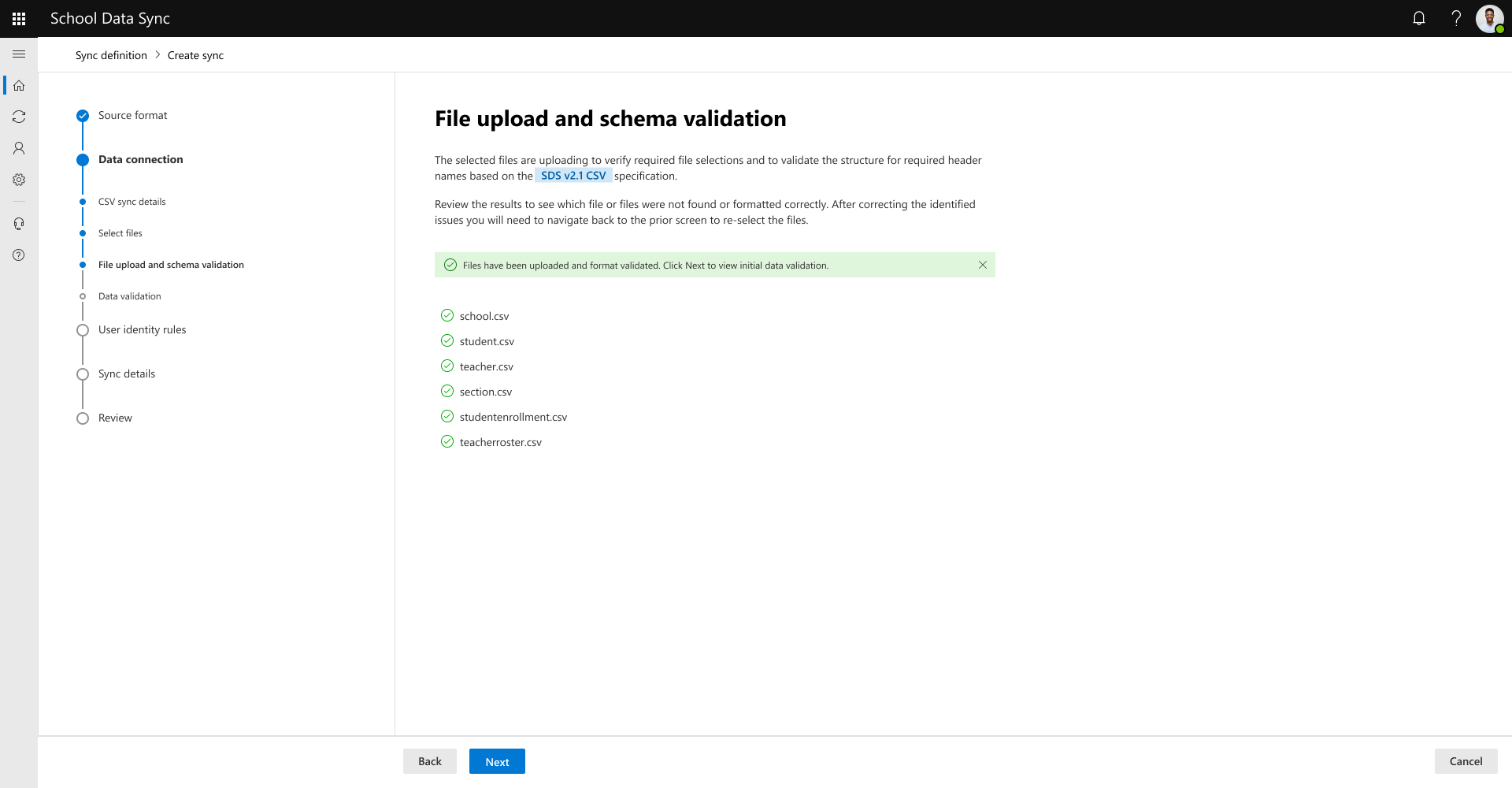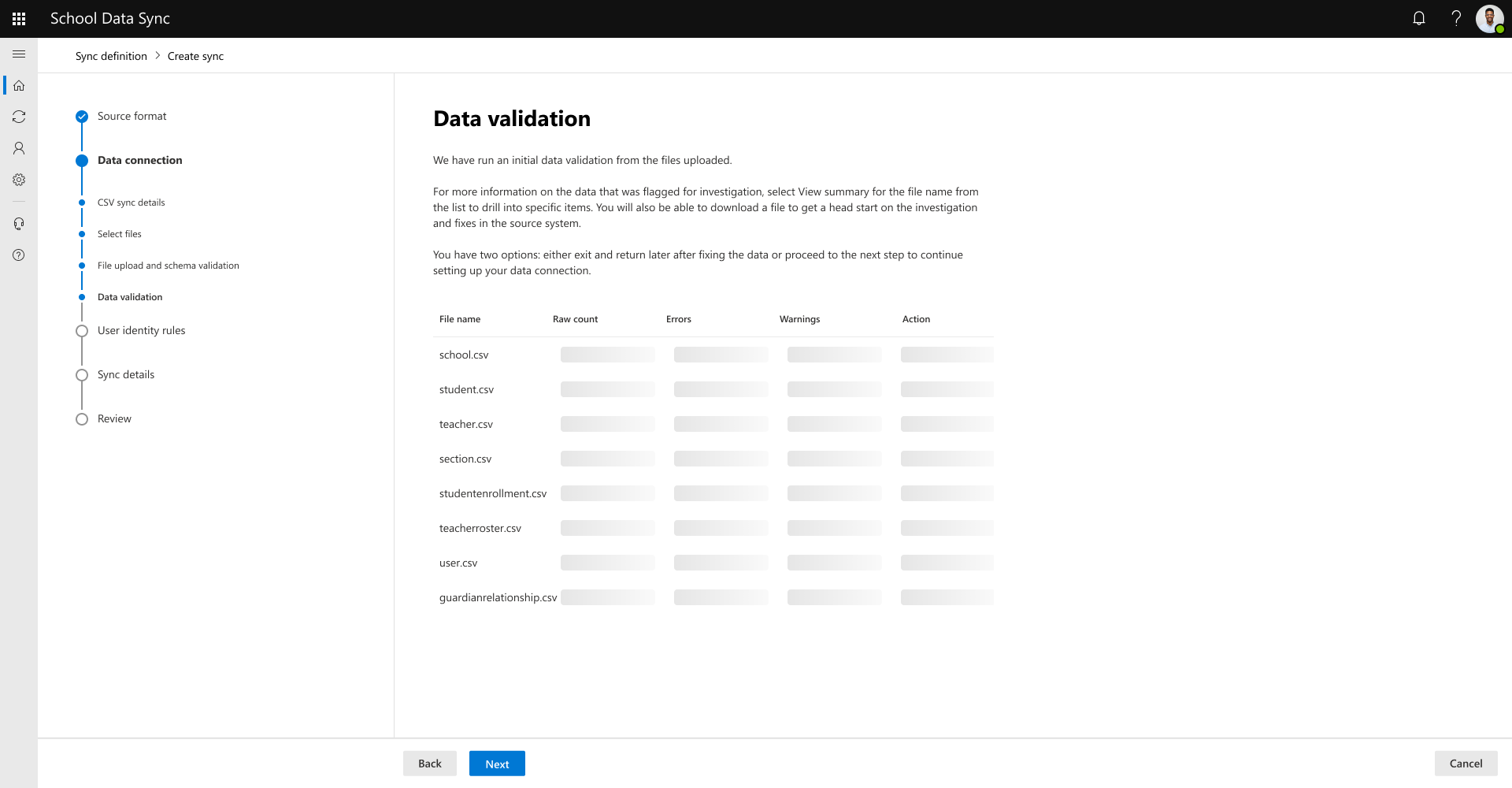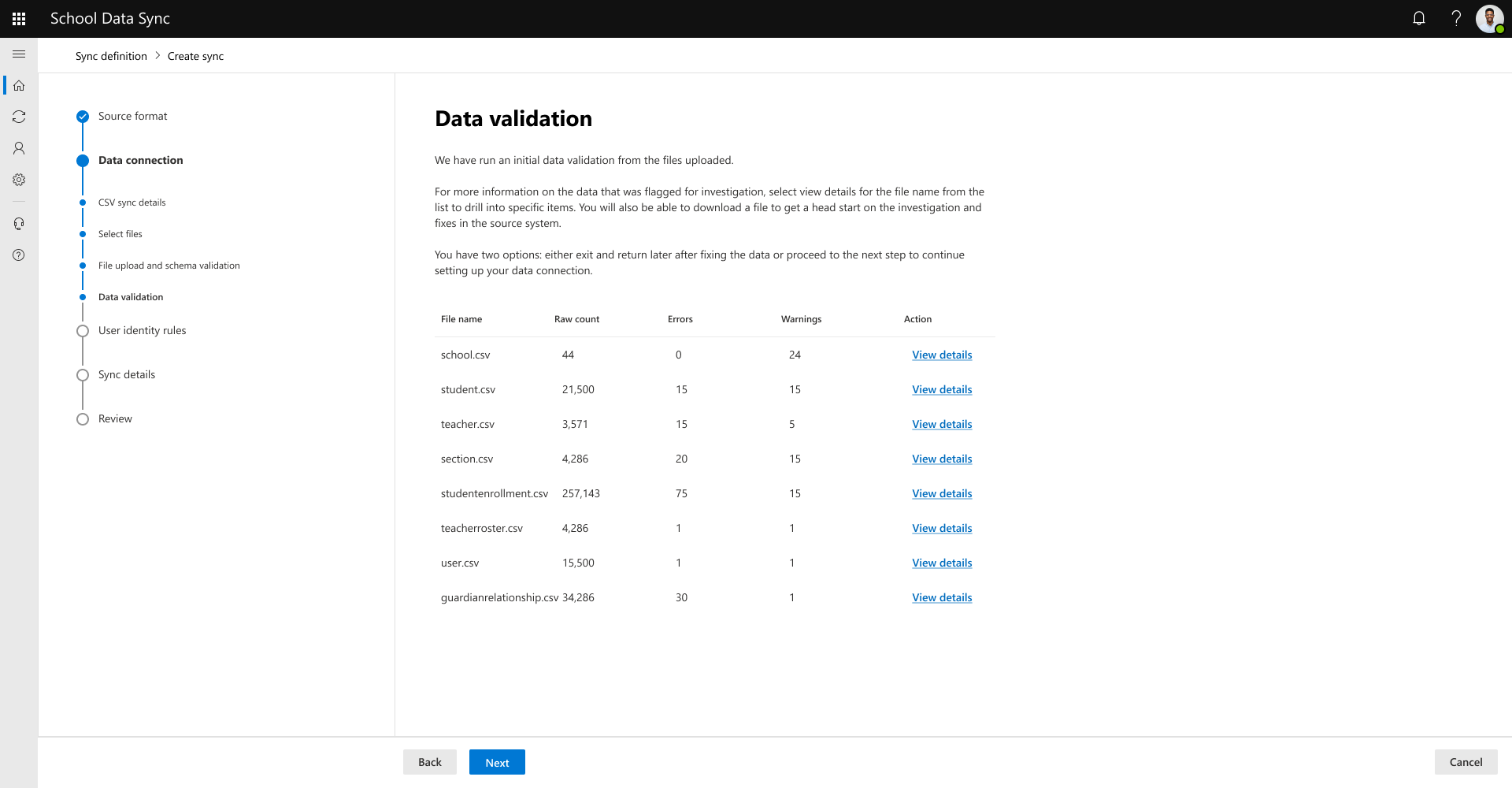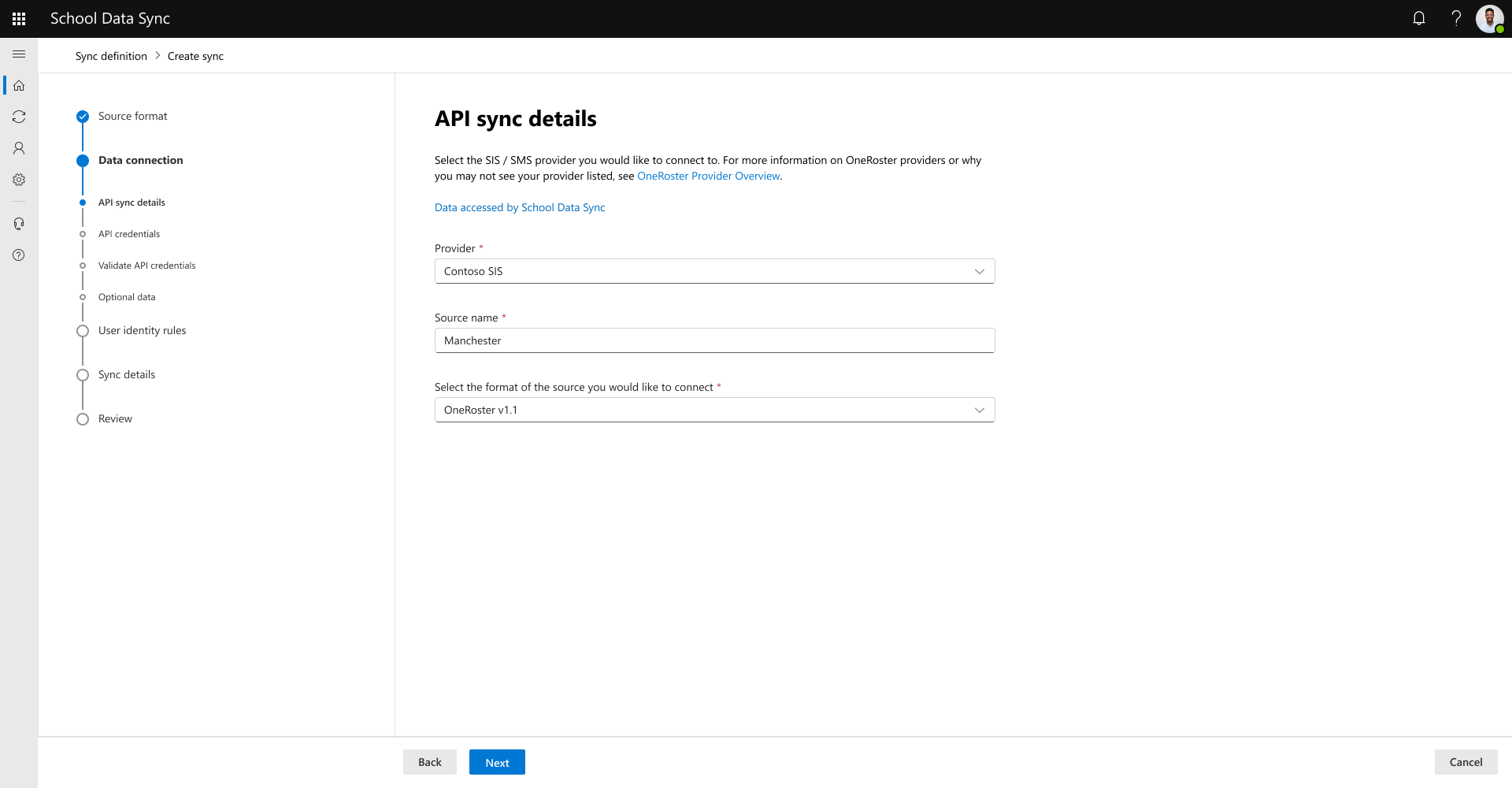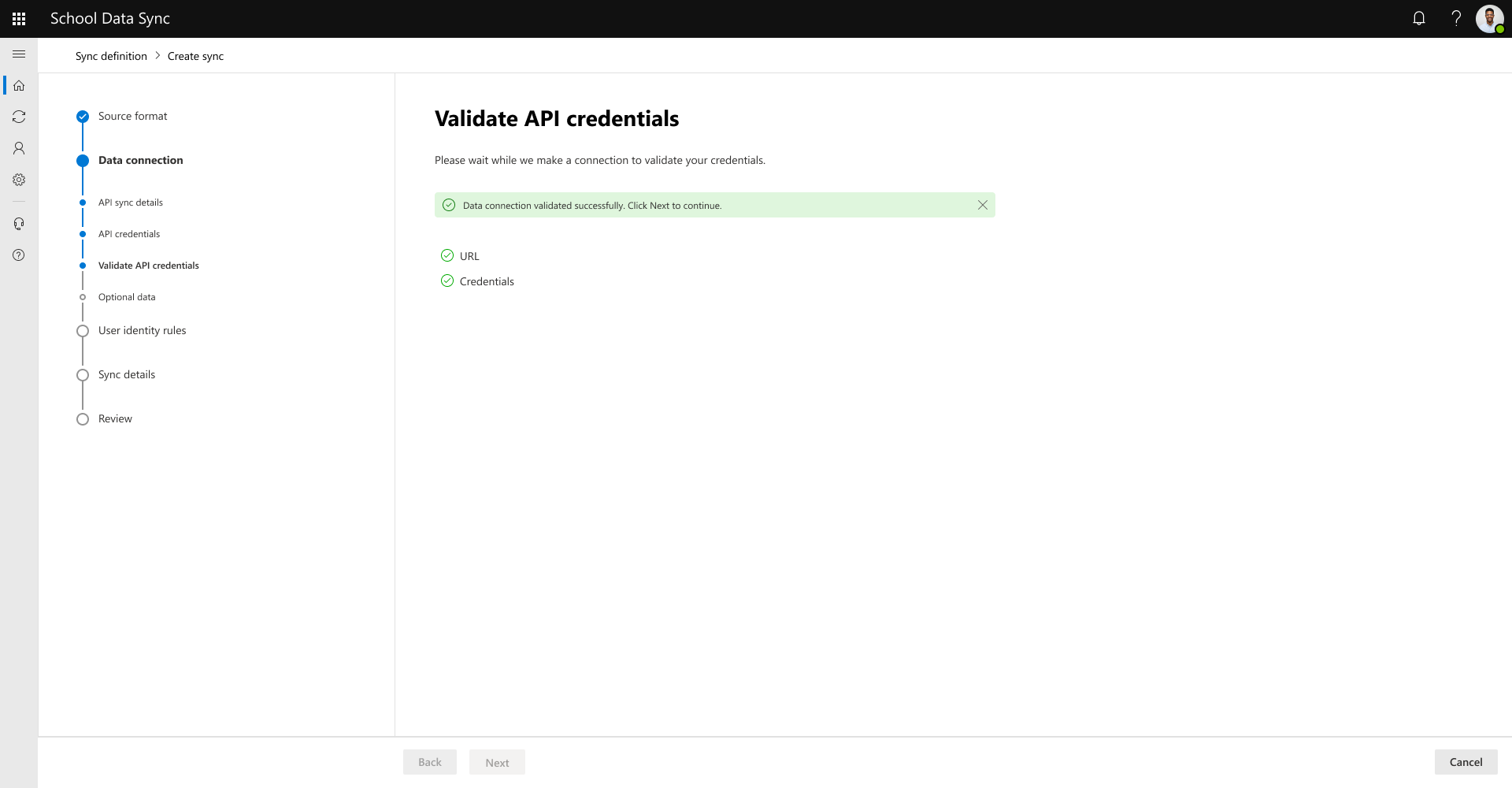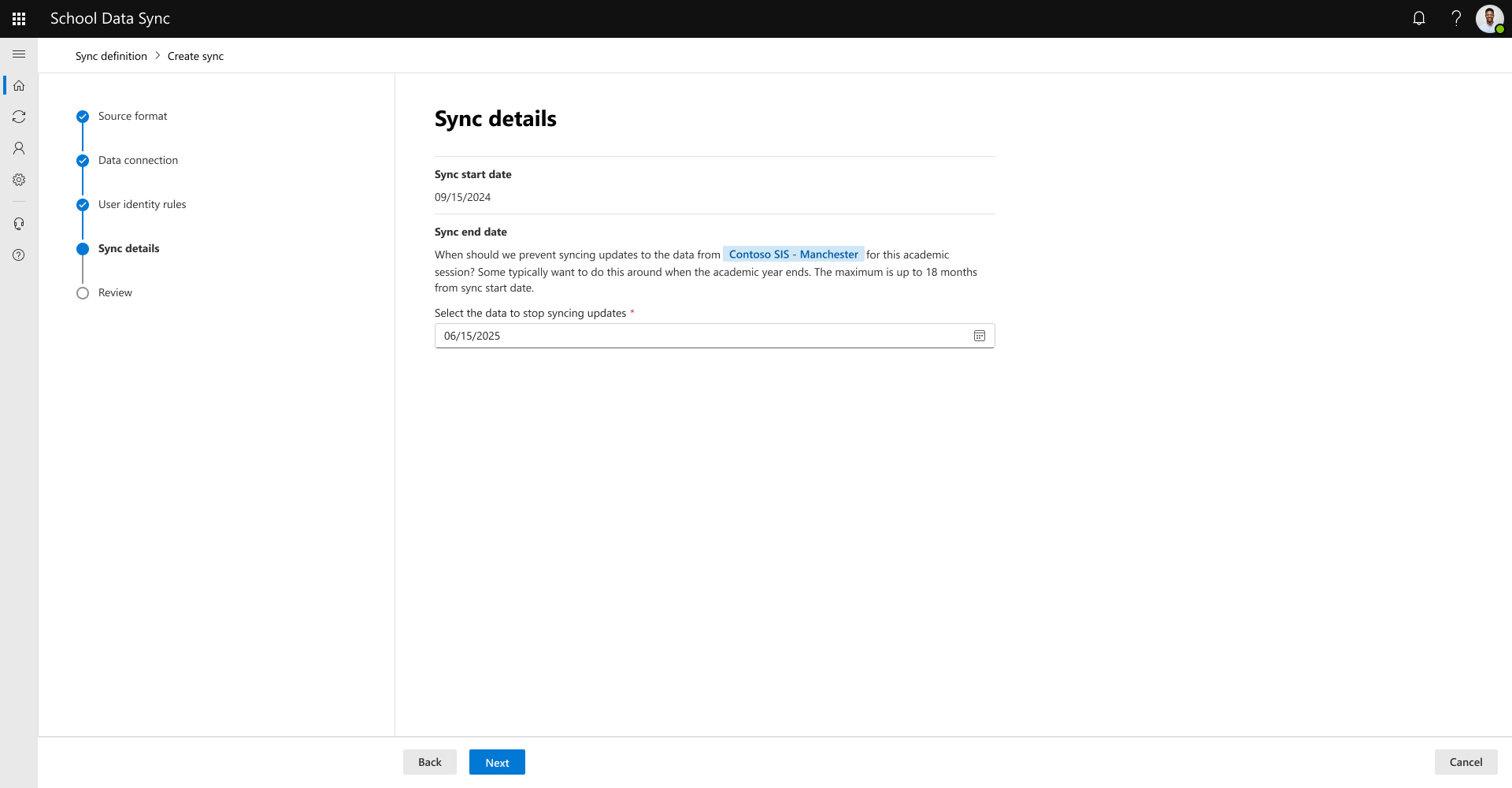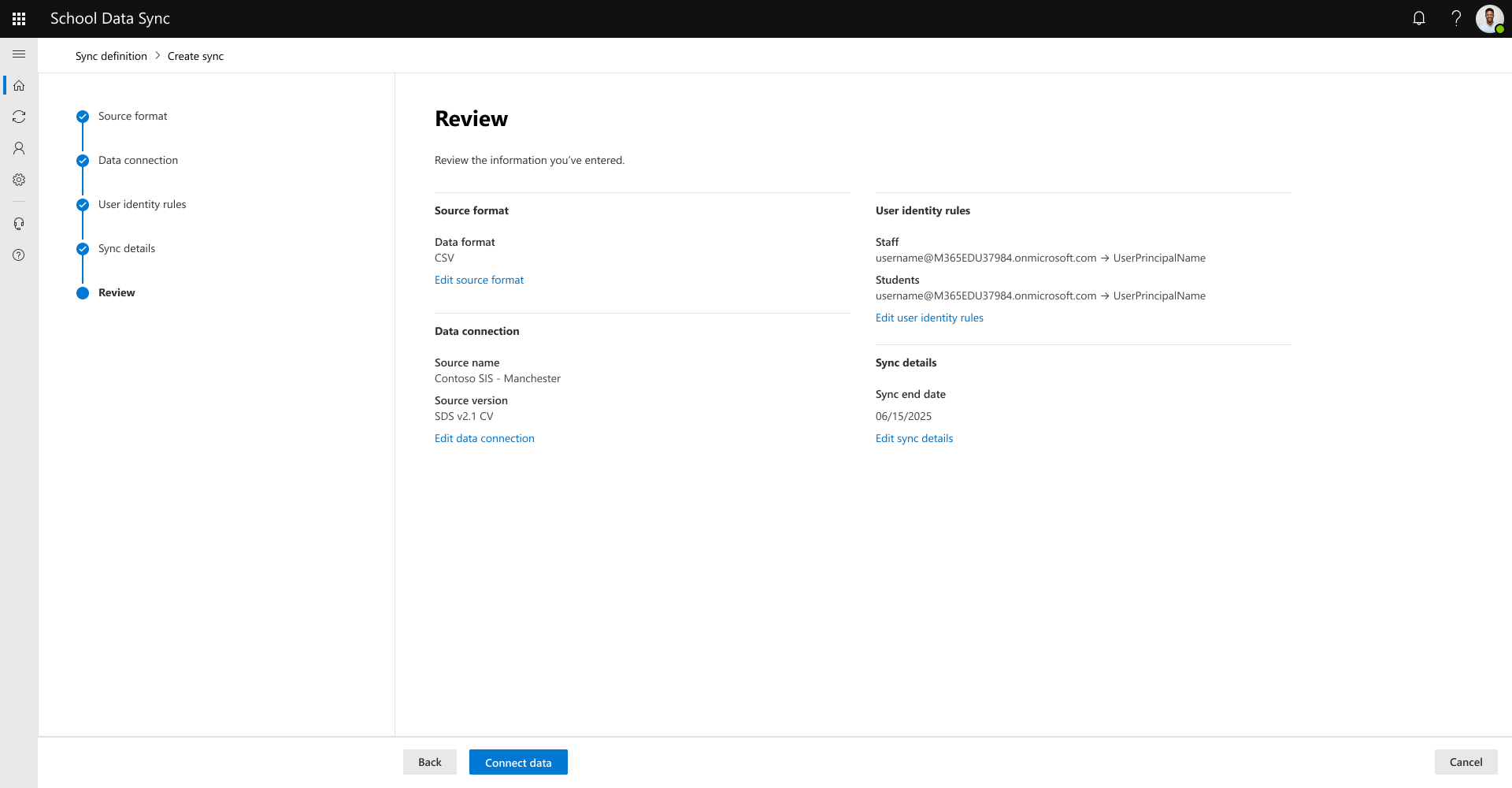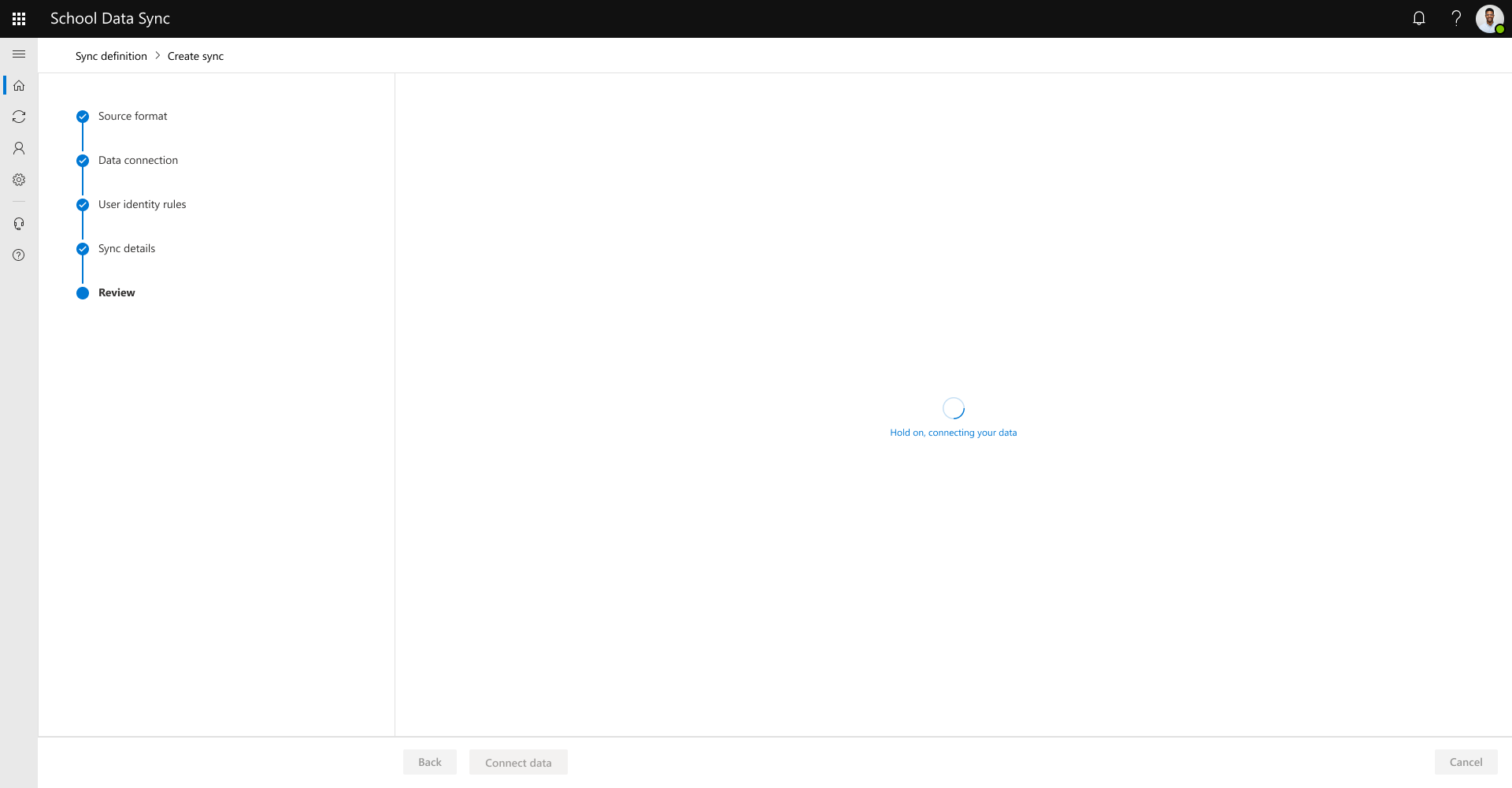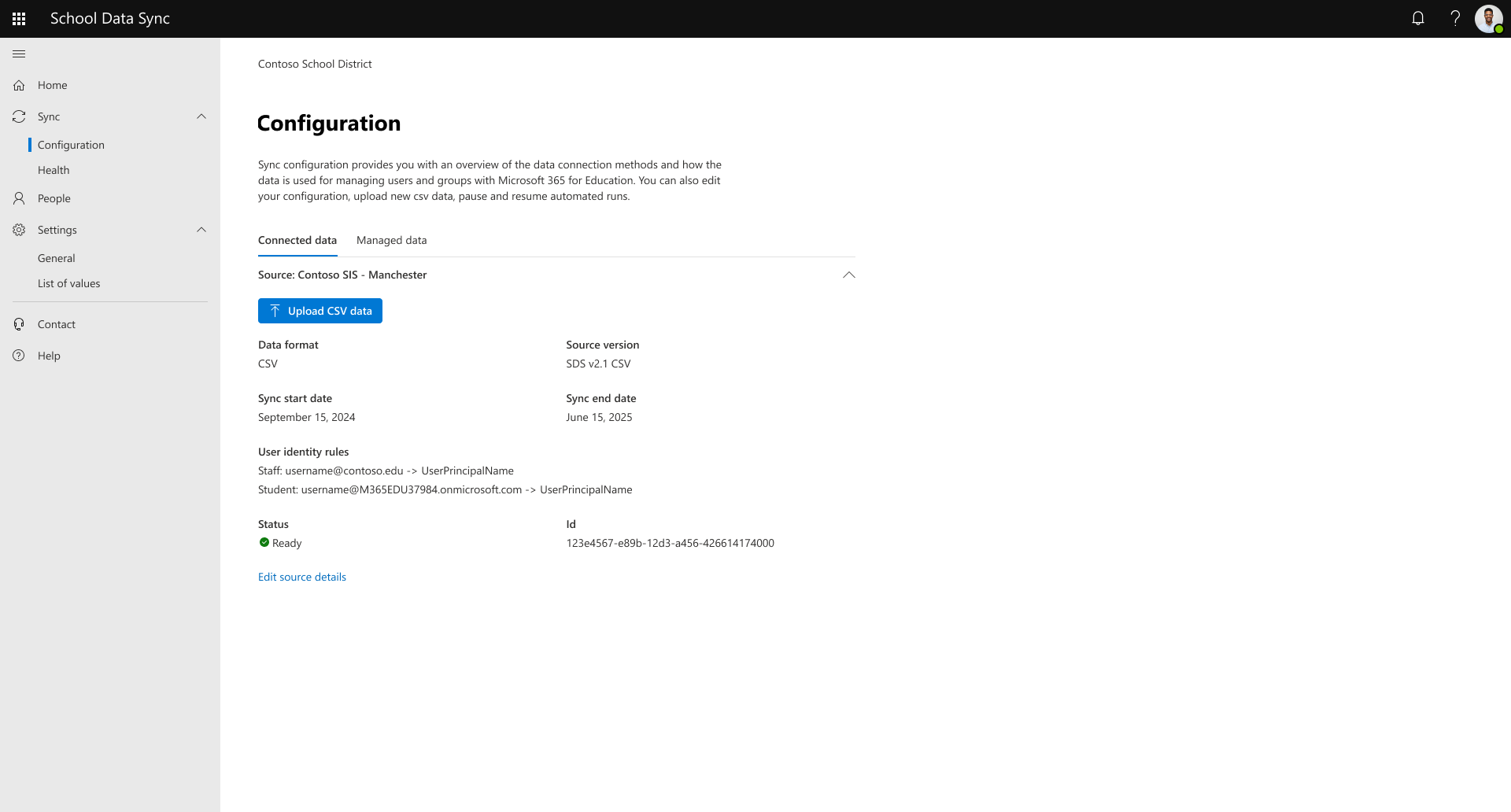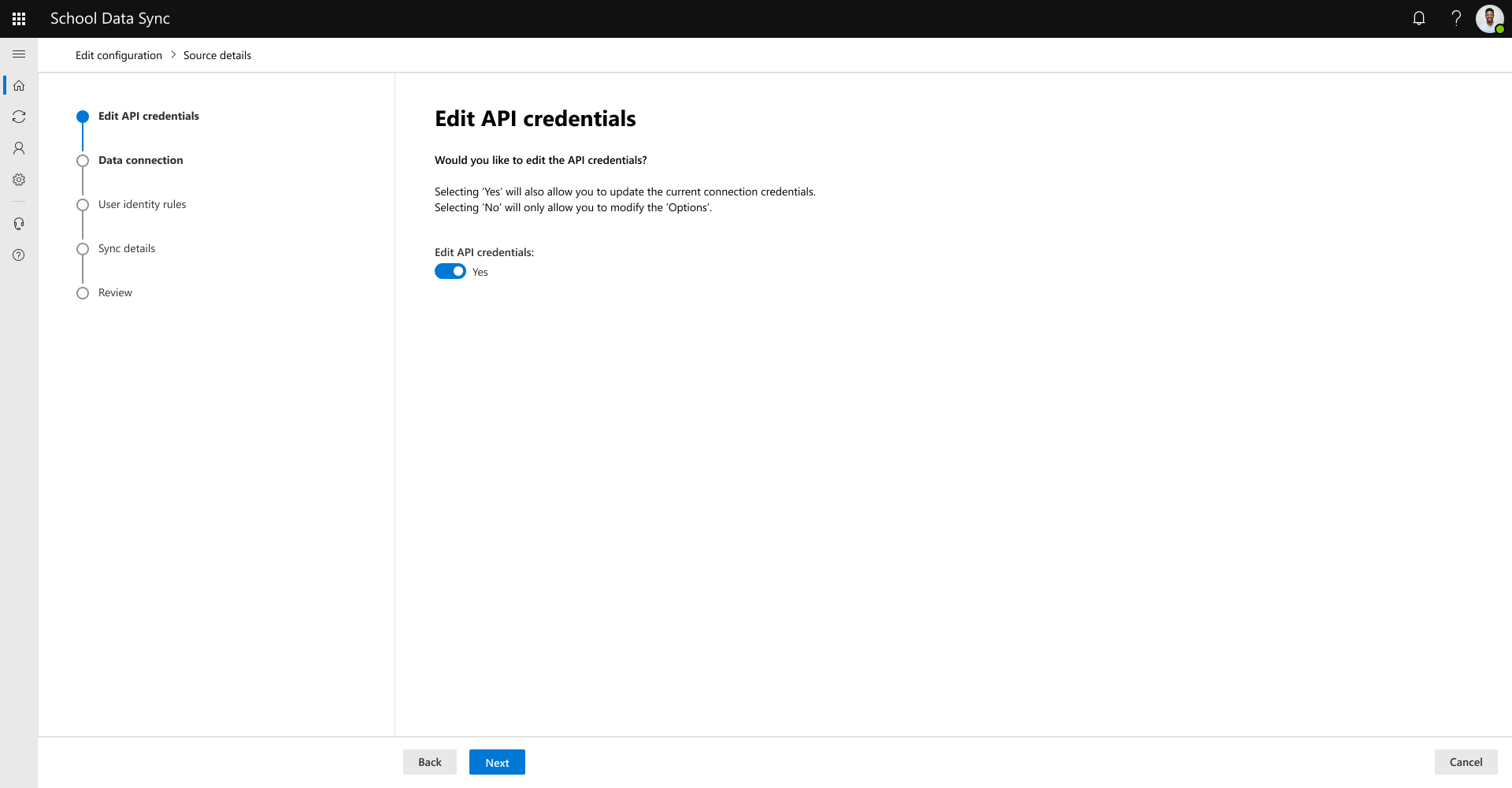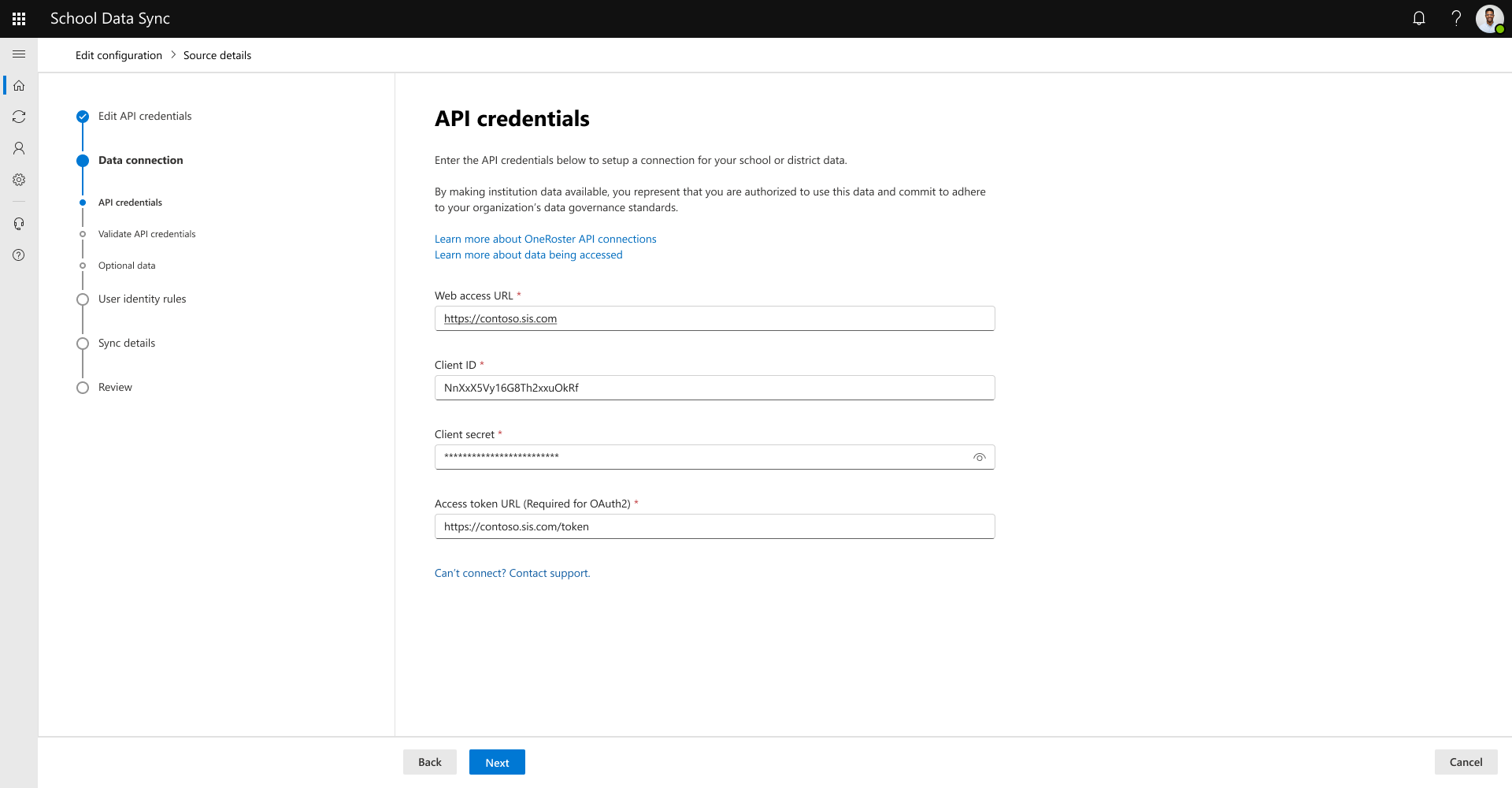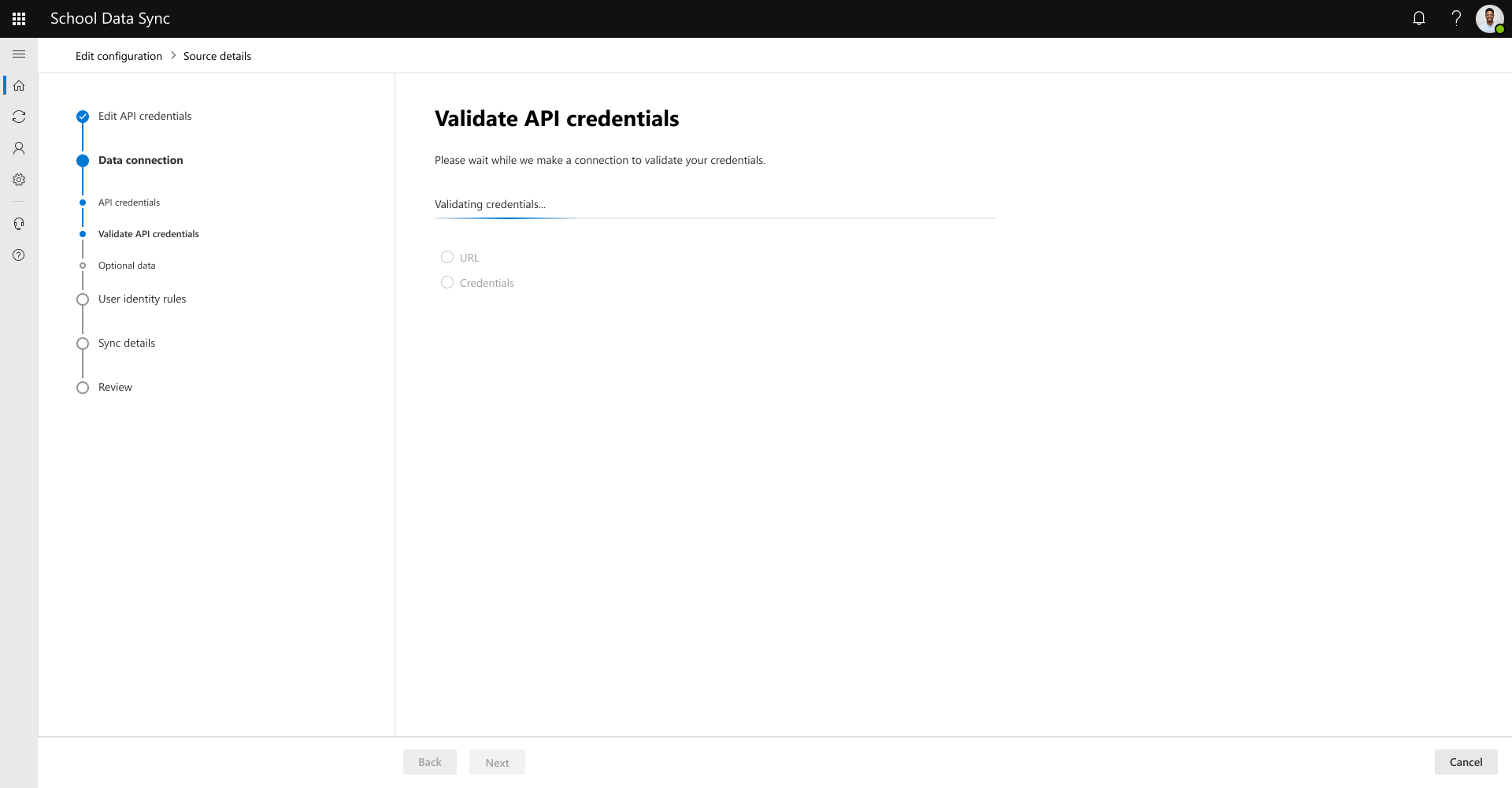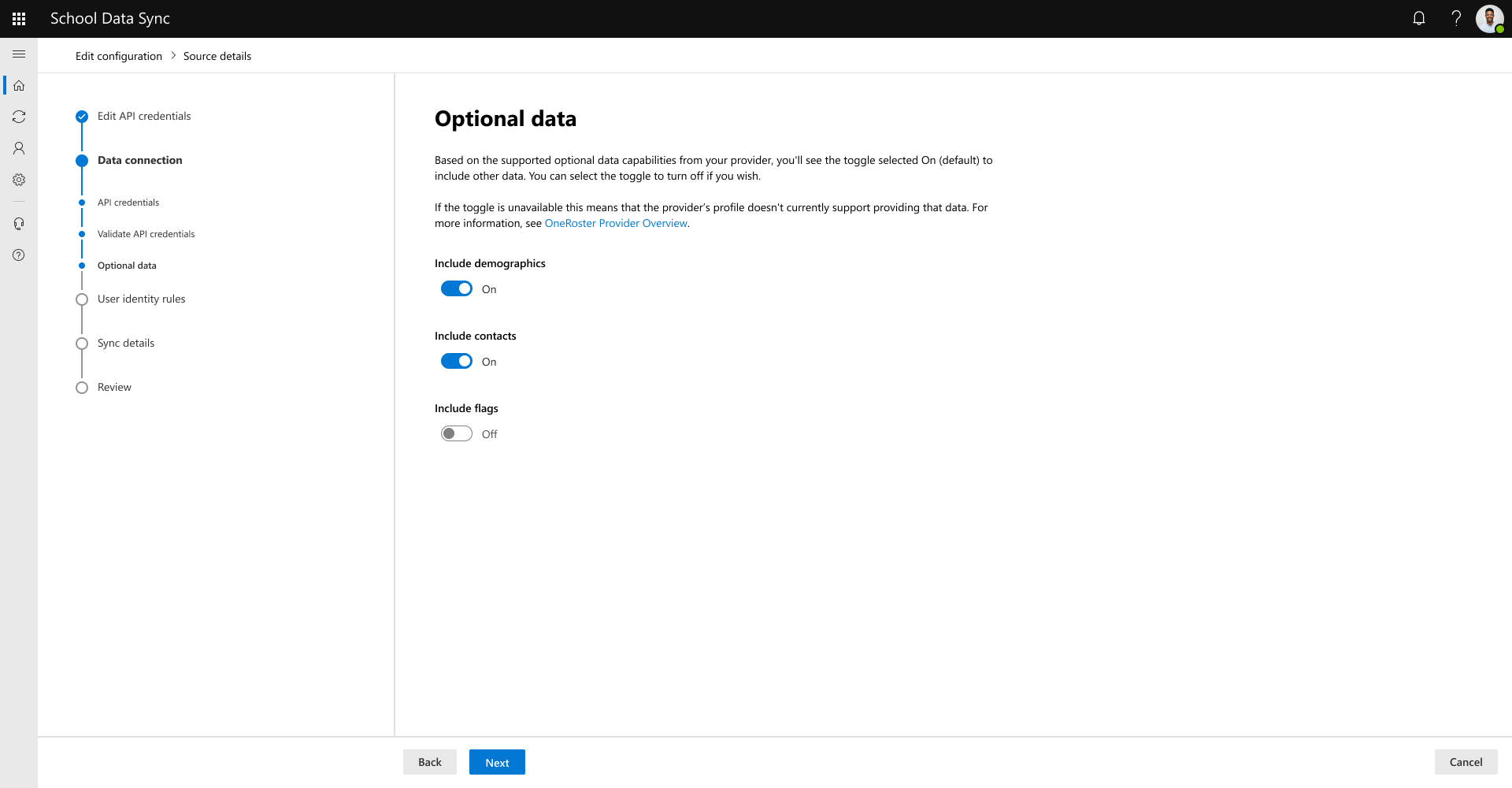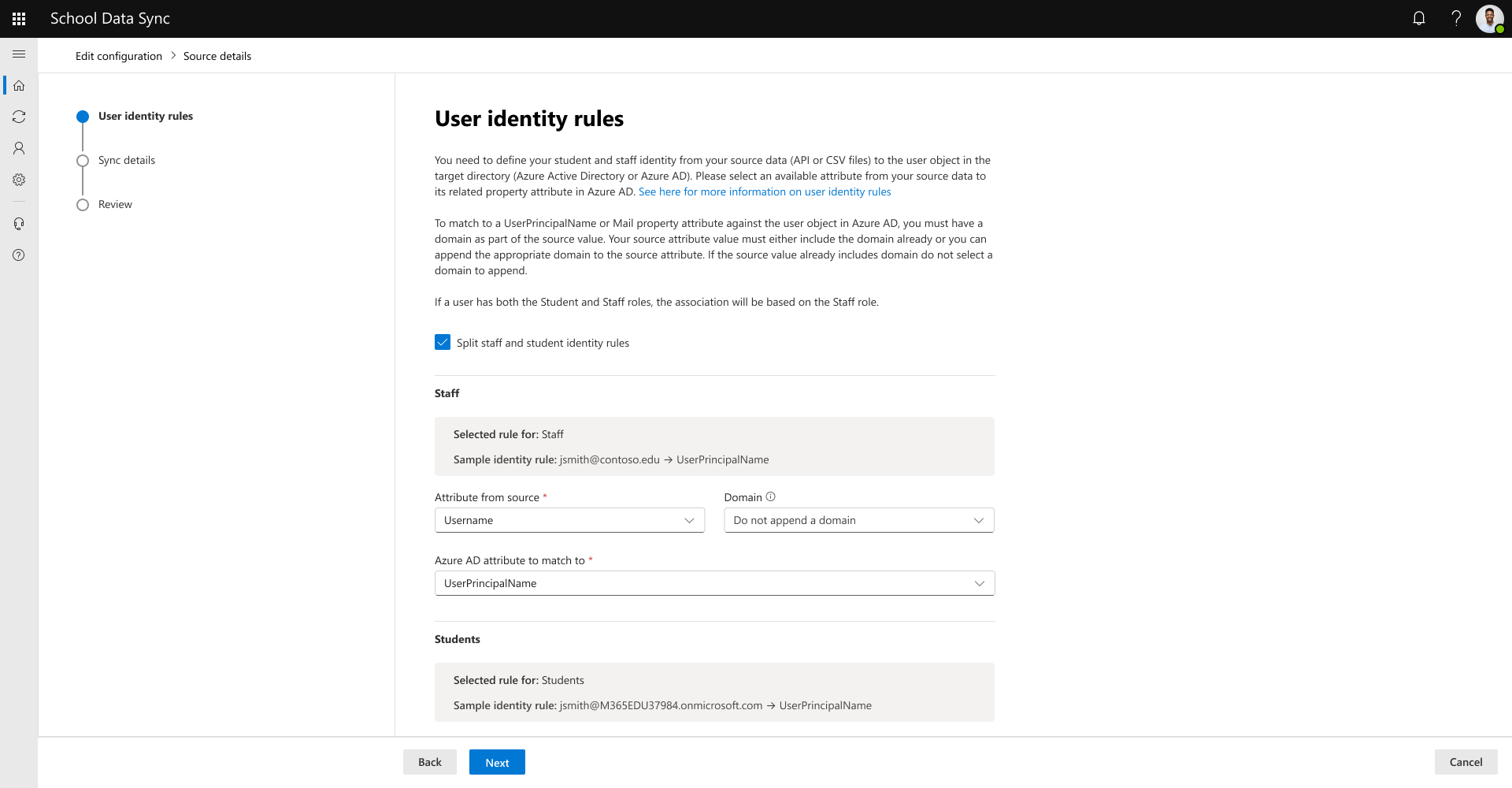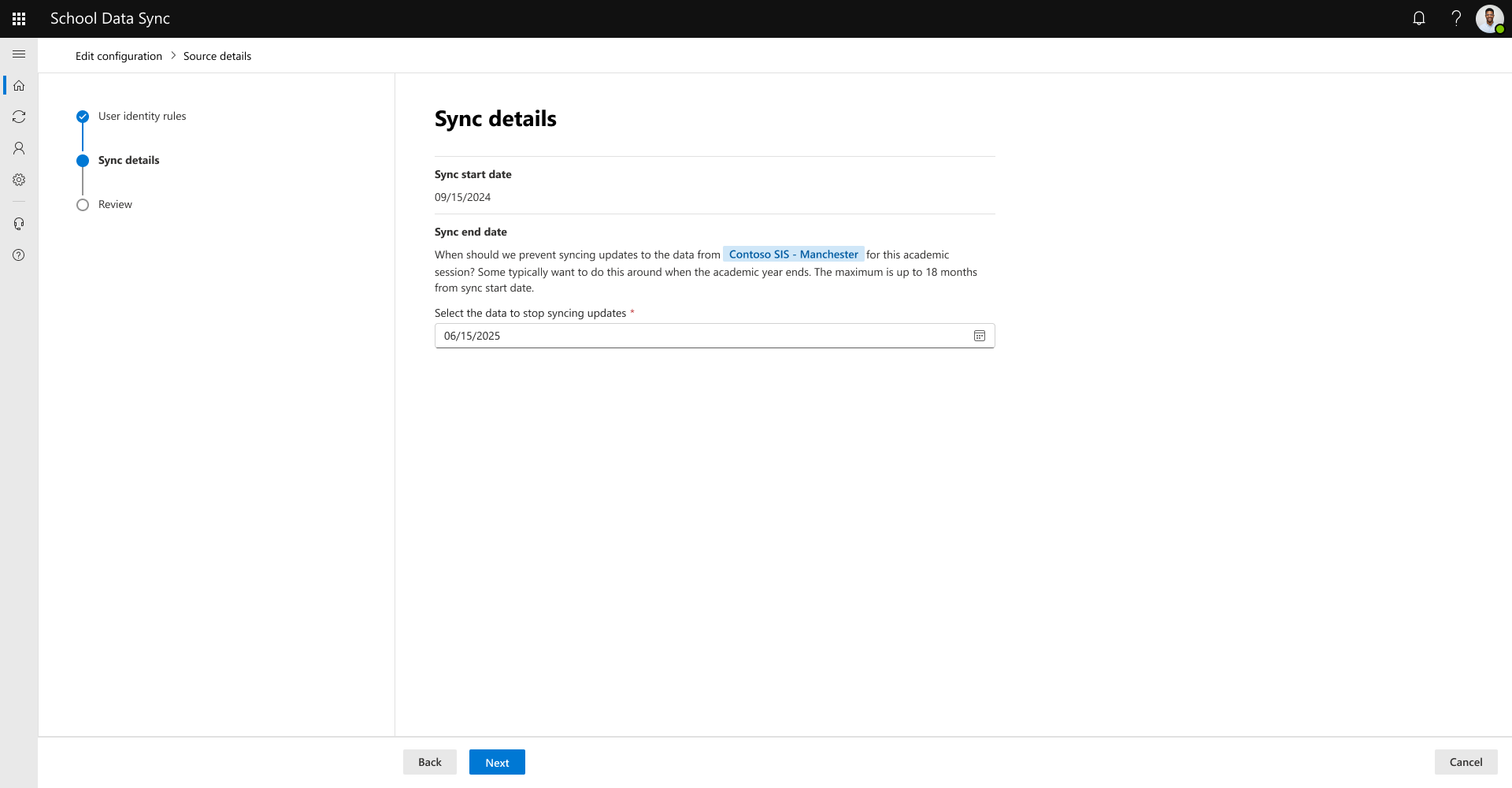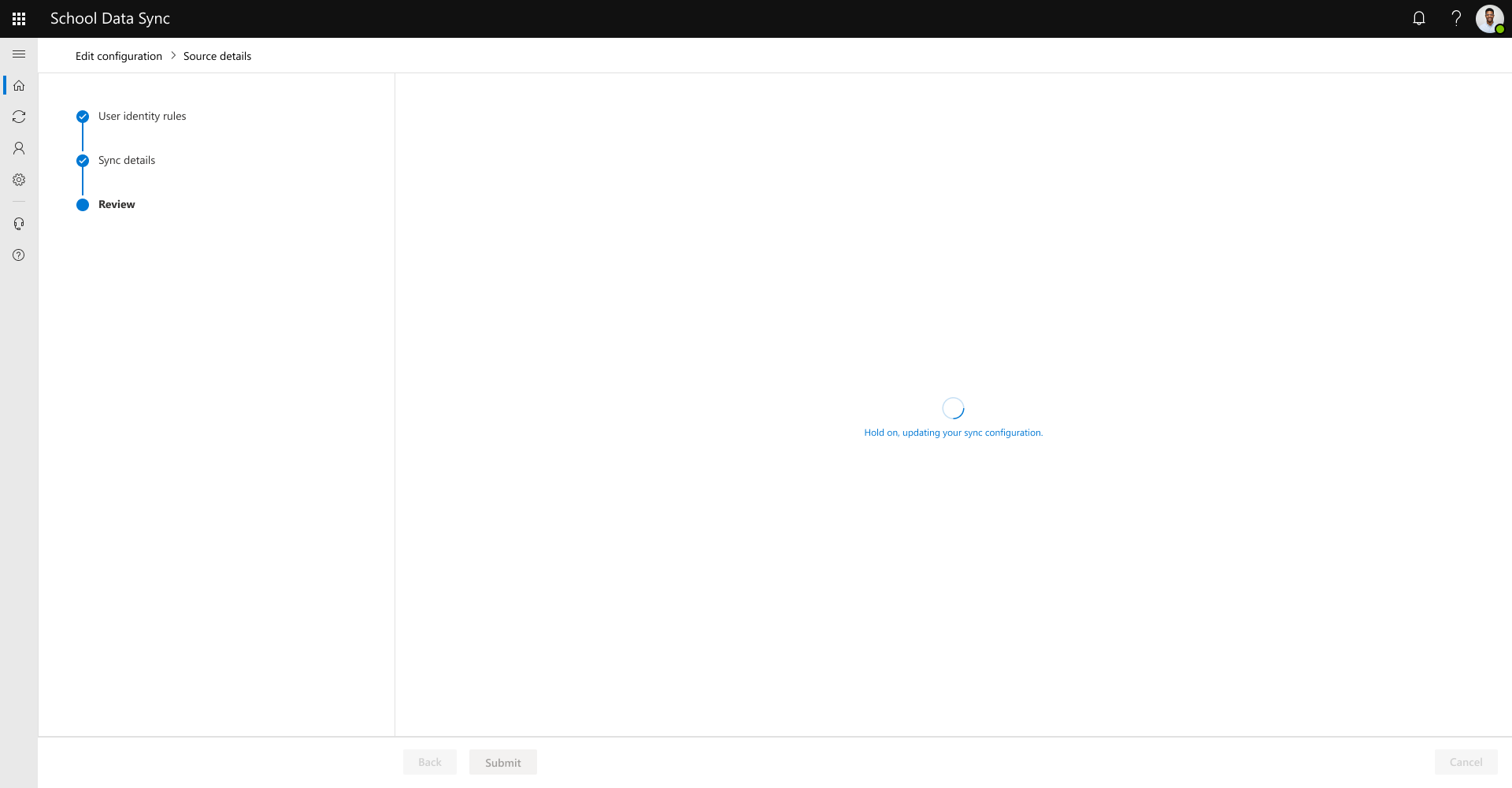Ligar dados ao School Data Sync
Importante
Ao ligar e disponibilizar dados da instituição com o School Data Sync (SDS), reconhece que está autorizado a partilhar estes dados com a Microsoft e a comprometer-se a cumprir os padrões de governação de dados da sua organização.
Configurar o SDS para o Inquilino do Microsoft 365 Educação
- Inquilino do Microsoft 365 Educação
- Precisa de Permissões de Administrador Global
- O Administrador Global que acede ao SDS precisa da Licença do Plano 1 (A1) ou do SDS Plano 2 (A3/A5)
Acesso do SDS e início de sessão pela primeira vez
Para aceder ao Portal de Administração do SDS, inicie o browser, navegue para sds.microsoft.com e, em seguida, inicie sessão com a sua conta de Administrador Global do Microsoft 365.
Selecione Introdução.
Selecione Continuar.
Aguarde alguns momentos para que os serviços aprovisionem no inquilino antes do próximo passo.
Selecione o Formato de origem. Para os dados fornecidos através do SDS v2.1 CSV ou do SDS v1 CSV, selecione CSV. Para obter os dados fornecidos através da API oneRoster, selecione API. Depois de fazer a sua escolha, selecione Seguinte.
Indique o nome dos dados ligados Sistema de Informação de Estudantes (SIS) ou Sistema de Gestão de Estudantes (SMS). Inclua informações para ajudar a distinguir os dados ligados entre diferentes origens para fins de gestão e resolução de problemas. Para a versão de formato, selecione SDS v2.1 CSV. Selecione Avançar para continuar.
Selecione Procurar dispositivo para apresentar a caixa de diálogo de navegação e seleção.
Observação
Após o carregamento inicial durante a criação da configuração de dados de ligação, terá de fornecer sempre o mesmo conjunto de ficheiros para carregamentos subsequentes, independentemente das alterações de dados efetuadas nos ficheiros opcionais ou não. Se não o fizer, o sistema determinará que os registos já não estão ativos e os marcará como tal.
Navegue para a localização do ficheiro e selecione os ficheiros.
Veja o formato de ficheiro CSV SDS V2.1.
Obrigatório: os três ficheiros listados têm de ser selecionados antes de poder progredir. Se estiver apenas a gerir utilizadores e não classes, só precisa de fornecer estes ficheiros.
- orgs.csv
- users.csv
- roles.csv
Opcional/Obrigatório: não é necessário se estiver apenas a gerir utilizadores. Se também estiver a gerir turmas e inscrições nas aulas, terá de fornecer os dois ficheiros listados, juntamente com os três ficheiros anteriores. Se não estiver, não selecione quaisquer ficheiros com estes nomes. Se um estiver selecionado e o outro não estiver, quando selecionar Seguinte, é apresentada uma mensagem a indicar que um destes ficheiros está em falta. Tem de corrigir antes de continuar.
- classes.csv
- enrollments.csv
Opcional: os seguintes ficheiros são opcionais e são utilizados para melhorar as experiências. Não é necessário, a menos que os ficheiros anteriores tenham referências de dados com base nas notas fornecidas.
- academicSessions.csv (se a sua roles.csv, classes.csv ou courses.csv contiver dados de sessão académica, fornecidos para evitar mensagens de erro ao processar dados.)
- courses.csv (Se os dados do classes.csv contiverem ligações para cursos, fornecidos para evitar mensagens de erro ao processar dados.)
- demographics.csv
- userFlags.csv
- relationships.csv
Quando concluir a seleção dos seus ficheiros, selecione Seguinte para continuar. O sistema validará os nomes dos ficheiros selecionados antes de continuar para o ecrã seguinte. Se um ficheiro necessário não for encontrado, é apresentada uma mensagem e tem de endereçar e voltar a selecionar o ficheiro ou ficheiros.
Após os nomes dos ficheiros serem validados, os ficheiros serão carregados para validar a estrutura dos ficheiros selecionados e são formatados corretamente com os nomes de cabeçalho com base na especificação SDS CSV v2.1.
Se receber a mensagem: Um ou mais dos ficheiros encontrados não correspondem ao formato esperado. Reveja o ecrã para ver se algum ficheiro não está formatado corretamente. Terá de navegar novamente para o ecrã anterior para voltar a selecionar os ficheiros depois de corrigir os problemas.
Se receber a mensagem: Não conseguimos encontrar um ou mais dos ficheiros opcionais. Reveja o ecrã para ver que ficheiros ou ficheiros não foram encontrados. Se não estiver à espera desta mensagem, terá de navegar novamente para o ecrã anterior para voltar a selecionar os ficheiros. Caso contrário, selecione Seguinte para continuar.
Após a validação do esquema de ficheiros, o SDS efetuará uma validação rápida de dados a partir dos ficheiros carregados. Os dados carregados passam por algumas das regras de validação e correspondência de dados do SDS para ajudar a identificar os dados opcionais necessários e fornecidos. Não são todas as regras de validação, mas as mais encontradas.
Dica
Os resultados da validação de dados não estão a bloquear durante as experiências de inclusão ou carregamento csv, tem duas opções: sair e regressar mais tarde depois de corrigir os dados ou avançar para o passo seguinte para continuar a configurar a ligação de dados e, posteriormente, fornecer os dados corrigidos com carregamentos subsequentes.
Para obter mais informações sobre os dados que foram sinalizados para investigação, selecione ver os detalhes do nome do ficheiro na lista para explorar itens específicos.
Pode transferir um relatório por ficheiro para começar a investigação e correções no sistema de origem.
As colunas de ficheiro sinalizadas são apresentadas com a capacidade de expandir e investigar que regra ou regras as sinalizaram.
Ao clicar na regra, pode ver outro resumo dos 10 melhores registos, por exemplo.
Quando a investigação estiver concluída, feche as caixas de diálogo e, em seguida, selecione Seguinte.
Selecione as opções da regra de identidade do utilizador. Faça as suas seleções para funções de docentes e estudantes. Se as suas regras forem diferentes para funcionários e estudantes, selecione a opção de divisão para definir regras exclusivas. Depois de estar satisfeito com as suas seleções, selecione Seguinte para continuar.
Observação
A correspondência de utilizadores é efetuada durante a data ingesiton e não escreve nem atualiza os objetos de utilizador no Microsoft Entra ID. A correspondência é efetuada e armazenada no data lake do SDS. Para obter mais informações, veja Manage data to Microsoft 365 user provisioning type on the writing of the match link forward when managing data to Microsoft 365 (Gerir dados para o tipo de aprovisionamento de utilizadores do Microsoft 365 ) na escrita da ligação de correspondência ao gerir dados para o Microsoft 365.
- Atributo da origem: atributo do utilizador com base nos dados provenientes do SIS/SMS.
- As opções de origem disponíveis são Nome de utilizador, E-mail e MatchId do ActiveDirectory.
- Atributo a corresponder a: propriedade do utilizador no ID do Microsoft Entra para corresponder a.
- As opções de correspondência do Microsoft Entra ID disponíveis são UserPrincipalName e Mail.
- (OPCIONAL) Se os seus dados de utilizador não incluírem o valor @domain , selecione um domínio na lista.
Aviso
A seleção de um domínio é opcional e só deve ser utilizada se os dados recebidos com base no Atributo selecionado da origem não incluírem o valor @domain . O SDS não verifica e acrescenta se o valor está em falta num registo. O SDS acrescentará a seleção de domínio a todos os registos, o que pode resultar em @domain@domain e não encontrar correspondências nessas instâncias para o mapeamento de utilizadores existente com utilizadores no Microsoft Entra ID.
Cuidado
Se os utilizadores do SIS/SMS, por exemplo utilizadores no grupo de funções de docentes, possam ser associados a @domain1 ou @domain2 ou @domain3 tem de ter uma @domain incluída nos dados de origem, com base no Atributo selecionado da seleção de origem (exemplo: prefix@domain). Isto é necessário para que o atributo corresponda a: UserPrincipalName ou Mail para encontrar o utilizador correto do Microsoft Entra com o qual corresponder.
No caso de um utilizador ter múltiplas funções, são utilizadas as seguintes regras para determinar que regras de correspondência de funcionários ou estudantes devem ser utilizadas entre o registo de utilizador e o objeto de utilizador do Microsoft Entra.
Se isPrimary estiver definido para todas as funções de estudante, mesmo que exista associação a uma função de docente, a correspondência é feita com base na função de estudante.
Se isPrimary estiver definido para qualquer função de docente, mesmo que exista associação a uma função de estudante, a correspondência é feita com base na função de docente.
Se isPrimary estiver definido para a função de docentes e estudantes, a correspondência é feita com base na função de docentes.
Se isPrimary não estiver definido para nenhuma função, especialmente com uma combinação para funções de docentes e estudantes, a correspondência baseia-se na função de docentes.
Importante
Ao configurar Gerir dados para o tipo de aprovisionamento de utilizadores do Microsoft 365, estas regras são utilizadas se a opção estiver ativada para Criar utilizadores sem correspondência, para definir a construção da propriedade UserPrincipalName do Microsoft Entra.
- Atributo da origem: atributo do utilizador com base nos dados provenientes do SIS/SMS.
Introduza a data em que o SDS deve impedir a sincronização de atualizações para os dados a partir da origem de dados ligada. Normalmente, a maioria deixa de sincronizar dados quando o ano lectivo termina. O máximo é de 18 meses a partir da data de início da sincronização.
Reveja as informações apresentadas. Se tudo estiver correto, selecione o botão Ligar dados . Caso contrário, pode navegar de volta para corrigir.
A configuração de dados de ligação é criada e a primeira execução está pendente, selecione o botão Concluído .
Dica
Pode configurar a configuração Gerir dados imediatamente após definir a configuração de dados Ligar, durante a primeira execução ativa ou posterior após a conclusão da primeira execução.
Para verificar o estado da execução da sincronização, navegue novamente para a página do dashboard Base.
Se não existirem problemas com os seus dados, o dashboard Base irá indicar Sem Erros de Dados ou Avisos Encontrados.E não encontrámos erros de dados nem avisos durante a última execução. Continue com o grande trabalho!
Se existirem problemas com os seus dados, o dashboard Base informa que encontrámos alguns problemas com os seus dados e incentiva-o a Investigar o estado de funcionamento da sincronização.
Dica
Para fornecer atualizações aos seus dados após o carregamento CSV inicial, veja Carregamento CSV SDS Manual.
Dica
Pode automatizar o carregamento do CSV com o Power Automate. Para obter mais informações, veja Automatizar carregamentos CSV do SDS.
Editar configuração de dados do Connect
- No Dashboard Base, utilize a navegação à esquerda para aceder a Sincronizar | Configuração.
Importante
Os passos seguintes são os mesmos, independentemente do formato CSV v1 do SDS v1 ou do formato CSV v2.1.
No separador Dados ligados, selecione Editar detalhes da origem da origem configurada.
Dica
Para fornecer atualizações aos seus dados após o carregamento CSV inicial, veja Carregamento CSV Manual.
Reveja as opções da regra de identidade do utilizador.
Observação
A correspondência de utilizadores é efetuada durante a data ingesiton e não escreve nem atualiza os objetos de utilizador no Microsoft Entra ID. A correspondência é efetuada e armazenada no data lake do SDS. Para obter mais informações, veja Manage data to Microsoft 365 user provisioning type on the writing of the match link forward when managing data to Microsoft 365 (Gerir dados para o tipo de aprovisionamento de utilizadores do Microsoft 365 ) na escrita da ligação de correspondência ao gerir dados para o Microsoft 365.
- Atributo da origem: atributo do utilizador com base nos dados provenientes do SIS/SMS.
- As opções de origem disponíveis são Nome de utilizador, E-mail e MatchId do ActiveDirectory.
- Atributo a corresponder a: propriedade do utilizador no ID do Microsoft Entra para corresponder a.
- As opções de correspondência do Microsoft Entra ID disponíveis são UserPrincipalName e Mail.
Para que o atributo corresponda a: UserPrincipalName ou Mail, exemplo - prefix@domain, tem de ter uma @domain incluída nos dados de origem.
No caso de um utilizador ter múltiplas funções, são utilizadas as seguintes regras para determinar que regras de correspondência de funcionários ou estudantes devem ser utilizadas entre o registo de utilizador e o objeto de utilizador do Microsoft Entra.
Se isPrimary estiver definido para todas as funções de estudante, mesmo que exista associação a uma função de docente, a correspondência é feita com base na função de estudante.
Se isPrimary estiver definido para qualquer função de docente, mesmo que exista associação a uma função de estudante, a correspondência é feita com base na função de docente.
Se isPrimary estiver definido para a função de docentes e estudantes, a correspondência é feita com base na função de docentes.
Se isPrimary não estiver definido para nenhuma função, especialmente com uma combinação para funções de docentes e estudantes, a correspondência baseia-se na função de docentes.
Importante
Ao configurar o tipo de condição de utilizador Gerir dados para o Microsoft 365, estas regras são utilizadas se a opção estiver ativada para Criar utilizadores sem correspondência, para definir a construção da propriedade UserPrincipalName do Microsoft Entra.
Selecione Avançar para continuar.
- Atributo da origem: atributo do utilizador com base nos dados provenientes do SIS/SMS.
Reveja a data em que o SDS deve impedir a sincronização de atualizações para os dados a partir da origem de dados ligada. Normalmente, a maioria deixa de sincronizar dados quando o ano lectivo termina. O máximo é de 18 meses a partir da data de início da sincronização.
Reveja as informações apresentadas. Se tudo estiver correto, selecione o botão Submeter . Caso contrário, poderá voltar a navegar para o correto.
A configuração de dados de ligação é atualizada, selecione Fechar botão.